집 >위챗 애플릿 >미니 프로그램 개발 >WeChat 애플릿 날짜 및 시간 선택기를 사용하는 방법
WeChat 애플릿 날짜 및 시간 선택기를 사용하는 방법
- 小云云원래의
- 2018-02-02 10:04:345174검색
이 글에서는 WeChat 애플릿 날짜 및 시간 선택기를 사용하는 방법을 주로 소개합니다. 사용자 정의는 분, 초 또는 기간별로 정확합니다. 관심 있는 친구들이 참고하면 도움이 될 것입니다.
Rendering
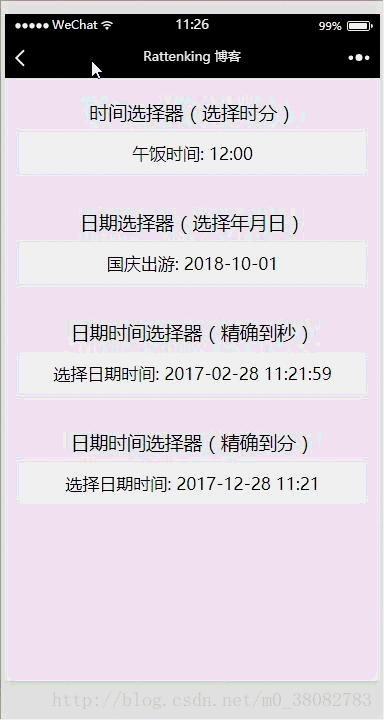
구현 원칙
WeChat 애플릿 선택기 구성 요소의 다중 열 선택기를 사용하여 구현합니다!
WXML
<view class="tui-picker-content">
<view class="tui-picker-name">时间选择器(选择时分)</view>
<picker mode="time" value="{{time}}" start="09:00" end="17:30" bindchange="changeTime">
<view class="tui-picker-detail">
午饭时间: {{time}}
</view>
</picker>
</view>
<view class="tui-picker-content">
<view class="tui-picker-name">日期选择器(选择年月日)</view>
<picker mode="date" value="{{date}}" start="2017-10-01" end="2017-10-08" bindchange="changeDate">
<view class="tui-picker-detail">
国庆出游: {{date}}
</view>
</picker>
</view>
<view class="tui-picker-content">
<view class="tui-picker-name">日期时间选择器(精确到秒)</view>
<picker mode="multiSelector" value="{{dateTime}}" bindchange="changeDateTime" bindcolumnchange="changeDateTimeColumn" range="{{dateTimeArray}}">
<view class="tui-picker-detail">
选择日期时间: {{dateTimeArray[0][dateTime[0]]}}-{{dateTimeArray[1][dateTime[1]]}}-{{dateTimeArray[2][dateTime[2]]}} {{dateTimeArray[3][dateTime[3]]}}:{{dateTimeArray[4][dateTime[4]]}}:{{dateTimeArray[5][dateTime[5]]}}
</view>
</picker>
</view>
<view class="tui-picker-content">
<view class="tui-picker-name">日期时间选择器(精确到分)</view>
<picker mode="multiSelector" value="{{dateTime1}}" bindchange="changeDateTime1" bindcolumnchange="changeDateTimeColumn1" range="{{dateTimeArray1}}">
<view class="tui-picker-detail">
选择日期时间: {{dateTimeArray1[0][dateTime1[0]]}}-{{dateTimeArray1[1][dateTime1[1]]}}-{{dateTimeArray1[2][dateTime1[2]]}} {{dateTimeArray1[3][dateTime1[3]]}}:{{dateTimeArray1[4][dateTime1[4]]}}
</view>
</picker>
</view>WXSS
@import "../picker/picker.wxss";
은 3단계 연결 선택기 스타일을 사용하므로 직접 가져옵니다!
JS
var dateTimePicker = require('../../utils/dateTimePicker.js');
Page({
data: {
date: '2018-10-01',
time: '12:00',
dateTimeArray: null,
dateTime: null,
dateTimeArray1: null,
dateTime1: null,
startYear: 2000,
endYear: 2050
},
onLoad(){
// 获取完整的年月日 时分秒,以及默认显示的数组
var obj = dateTimePicker.dateTimePicker(this.data.startYear, this.data.endYear);
var obj1 = dateTimePicker.dateTimePicker(this.data.startYear, this.data.endYear);
// 精确到分的处理,将数组的秒去掉
var lastArray = obj1.dateTimeArray.pop();
var lastTime = obj1.dateTime.pop();
this.setData({
dateTime: obj.dateTime,
dateTimeArray: obj.dateTimeArray,
dateTimeArray1: obj1.dateTimeArray,
dateTime1: obj1.dateTime
});
},
changeDate(e){
this.setData({ date:e.detail.value});
},
changeTime(e){
this.setData({ time: e.detail.value });
},
changeDateTime(e){
this.setData({ dateTime: e.detail.value });
},
changeDateTime1(e) {
this.setData({ dateTime1: e.detail.value });
},
changeDateTimeColumn(e){
var arr = this.data.dateTime, dateArr = this.data.dateTimeArray;
arr[e.detail.column] = e.detail.value;
dateArr[2] = dateTimePicker.getMonthDay(dateArr[0][arr[0]], dateArr[1][arr[1]]);
this.setData({
dateTimeArray: dateArr,
dateTime: arr
});
},
changeDateTimeColumn1(e) {
var arr = this.data.dateTime1, dateArr = this.data.dateTimeArray1;
arr[e.detail.column] = e.detail.value;
dateArr[2] = dateTimePicker.getMonthDay(dateArr[0][arr[0]], dateArr[1][arr[1]]);
this.setData({
dateTimeArray1: dateArr,
dateTime1: arr
});
}
})외부 JS 소개, dateTimePicker.js
function withData(param){
return param < 10 ? '0' + param : '' + param;
}
function getLoopArray(start,end){
var start = start || 0;
var end = end || 1;
var array = [];
for (var i = start; i <= end; i++) {
array.push(withData(i));
}
return array;
}
function getMonthDay(year,month){
var flag = year % 400 == 0 || (year % 4 == 0 && year % 100 != 0), array = null;
switch (month) {
case '01':
case '03':
case '05':
case '07':
case '08':
case '10':
case '12':
array = getLoopArray(1, 31)
break;
case '04':
case '06':
case '09':
case '11':
array = getLoopArray(1, 30)
break;
case '02':
array = flag ? getLoopArray(1, 29) : getLoopArray(1, 28)
break;
default:
array = '月份格式不正确,请重新输入!'
}
return array;
}
function getNewDateArry(){
// 当前时间的处理
var newDate = new Date();
var year = withData(newDate.getFullYear()),
mont = withData(newDate.getMonth() + 1),
date = withData(newDate.getDate()),
hour = withData(newDate.getHours()),
minu = withData(newDate.getMinutes()),
seco = withData(newDate.getSeconds());
return [year, mont, date, hour, minu, seco];
}
function dateTimePicker(startYear,endYear,date) {
// 返回默认显示的数组和联动数组的声明
var dateTime = [], dateTimeArray = [[],[],[],[],[],[]];
var start = startYear || 1978;
var end = endYear || 2100;
// 默认开始显示数据
var defaultDate = date ? [...date.split(' ')[0].split('-'), ...date.split(' ')[1].split(':')] : getNewDateArry();
// 处理联动列表数据
/*年月日 时分秒*/
dateTimeArray[0] = getLoopArray(start,end);
dateTimeArray[1] = getLoopArray(1, 12);
dateTimeArray[2] = getMonthDay(defaultDate[0], defaultDate[1]);
dateTimeArray[3] = getLoopArray(0, 23);
dateTimeArray[4] = getLoopArray(0, 59);
dateTimeArray[5] = getLoopArray(0, 59);
dateTimeArray.forEach((current,index) => {
dateTime.push(current.indexOf(defaultDate[index]));
});
return {
dateTimeArray: dateTimeArray,
dateTime: dateTime
}
}
module.exports = {
dateTimePicker: dateTimePicker,
getMonthDay: getMonthDay
}Summary
초기화 목록과 기본적으로 초기화되는 배열을 dateTimePicker에 넣습니다. .js를 사용하여 page 너무 논리적이어서 지저분하고 여러 곳에서 사용할 수 있습니다.
윤년인지 확인하려면 Miki 표현식에서 한 가지 조건이 충족되는 한 400으로 나눌 수 있는 값을 앞에 두어야 합니다. OR 연산은 true를 반환하고 후속 실행은 수행되지 않습니다. 표현식
대소문자 병합 방법은 형식에 주의해야 합니다.
링크 목록만 업데이트하고 두 번째 결과를 업데이트해야 합니다. 표시 열은 업데이트되지 않으며, dateTimeArray 값만changeDateTimeColumn 함수에서 업데이트됩니다.
관련 권장 사항:
jQuery UI 날짜 선택기 Datepicker 세부 설명
위 내용은 WeChat 애플릿 날짜 및 시간 선택기를 사용하는 방법의 상세 내용입니다. 자세한 내용은 PHP 중국어 웹사이트의 기타 관련 기사를 참조하세요!

